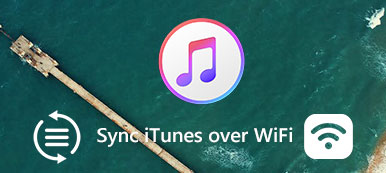"Έγραψα κατά λάθος τις λίστες αναπαραγωγής του iTunes. Αλλά εξακολουθούν να βρίσκονται στο iPhone μου. Πώς μπορώ να αντιγράψω τη λίστα αναπαραγωγής στο iTunes στον υπολογιστή μου Mac;"
"Έγραψα κατά λάθος τις λίστες αναπαραγωγής του iTunes. Αλλά εξακολουθούν να βρίσκονται στο iPhone μου. Πώς μπορώ να αντιγράψω τη λίστα αναπαραγωγής στο iTunes στον υπολογιστή μου Mac;"Δημιουργώντας μια λίστα αναπαραγωγής, μπορείτε να τοποθετήσετε εκατοντάδες αγαπημένα τραγούδια στην ίδια λίστα για αναπαραγωγή εκτός σύνδεσης. Το iTunes είναι ο προεπιλεγμένος διαχειριστής πολυμέσων για όλες τις συσκευές Apple. Έτσι, αν θέλετε να ακούσετε τη λίστα αναπαραγωγής στον υπολογιστή σας, μπορείτε να μεταφέρετε μια λίστα αναπαραγωγής από το iPhone στο iTunes 12.

Τα ακόλουθα είναι επίσημοι και εφαρμόσιμοι τρόποι συγχρονισμού λιστών αναπαραγωγής από το iPhone στο iTunes. Μπορείτε να επιλέξετε το καλύτερο ανάλογα με τις ανάγκες σας. Τώρα, ας διαβάσουμε μαζί για να αντιγράψουμε τη λίστα αναπαραγωγής με όλη τη μουσική που περιέχεται από το iPhone στο iTunes.
- Μέρος 1: Πώς να μεταφέρετε μια λίστα αναπαραγωγής από το iPhone στο iTunes στο 2023
- Μέρος 2: Συνιστώμενος τρόπος μεταφοράς των λιστών αναπαραγωγής από το iPhone στο iTunes 12
- Μέρος 3: Συχνές ερωτήσεις που μπορείτε να γνωρίζετε κατά τη μεταφορά της λίστας αναπαραγωγής του iPhone στο iTunes
Μέρος 1: Πώς να μεταφέρετε μια λίστα αναπαραγωγής από το iPhone στο iTunes στο 2023
Η κύρια διαδικασία μπορεί να χωριστεί σε δύο τμήματα. Πρώτον, πρέπει να εξαγάγετε τη λίστα αναπαραγωγής από το iPhone στον υπολογιστή σας. Αργότερα, μπορείτε να εισαγάγετε αυτό το playlist στο iTunes 12 με μη αυτόματο τρόπο. Εδώ είναι το φροντιστήριο για να μετακινήσετε μια λίστα αναπαραγωγής από το iPhone στο iTunes 12.
Βήμα 1Βεβαιωθείτε ότι έχετε ενημερώσει την εφαρμογή iTunes στην πιο πρόσφατη έκδοση. Συνδέστε το iPhone στον υπολογιστή με ένα καλώδιο USB. Το iPhone σας θα ανιχνευθεί αυτόματα από το iTunes.
Βήμα 2Επιλέξτε το iPhone σας στην ενότητα "Συσκευές" στο αριστερό παράθυρο. Περιηγηθείτε και επιλέξτε τη λίστα αναπαραγωγής που θέλετε να εισαγάγετε στο iTunes.
Βήμα 3Ξεδιπλώστε τη λίστα "Αρχείο". Επιλέξτε "Βιβλιοθήκη" και επιλέξτε "Εξαγωγή λίστας αναπαραγωγής" από το υπομενού της. Δώστε ένα νέο όνομα στη λίστα αναπαραγωγής και μετά κάντε κλικ στο "Αποθήκευση" για να συνεχίσετε τη διαδικασία.

Βήμα 4Από τη λίστα "Αρχείο", κάντε κλικ στο "Βιβλιοθήκη" και στη συνέχεια "Εισαγωγή λίστας αναπαραγωγής" για να αποθηκεύσετε μια λίστα αναπαραγωγής από το iPhone στο iTunes 12.

Μέρος 2: Συνιστώμενος τρόπος μεταφοράς των λιστών αναπαραγωγής από το iPhone στο iTunes 12
Πρόσφατα, το iTunes έχει χαμηλή συντήρηση και αμέλεια. Μπορεί να συναντήσετε δυσλειτουργίες του iTunes και αυτές ή αυτές τις ερωτήσεις. Για παράδειγμα, η λίστα αναπαραγωγής του iPhone που δεν εμφανίζεται στο iTunes είναι μια συχνή ερώτηση. Κατά τη διάρκεια αυτής της περιόδου, μπορείτε να απευθυνθείτε Apeaksoft iPhone Transfer για βοήθεια.
Είναι ο διαχειριστής μιας λίστας αναπαραγωγής για να προσθέσετε λίστες αναπαραγωγής στο iTunes. Μπορείτε να επεξεργαστείτε λίστες αναπαραγωγής πριν εξαγάγετε σε iTunes, PC / Mac ή άλλη συσκευή iOS. Διαφορετικά από το iTunes, μπορείτε να μεταφέρετε όχι μόνο τις λίστες αναπαραγωγής, αλλά και τραγούδια στη βιβλιοθήκη του iTunes. Επιπλέον, μπορείτε να επεξεργαστείτε τις πληροφορίες ID3, να δείτε προεπισκόπηση περιεχομένου πολυμέσων και να κάνετε ringtones iPhone στο iPhone Apeaksoft Transfer.
Βασικά χαρακτηριστικά της μεταφοράς iPhone
- Συγχρονισμός λιστών αναπαραγωγής από το iPhone σε iTunes σε Windows και Mac.
- Δημιουργήστε, προσθέστε, διαγράψτε, μετονομάστε οποιαδήποτε λίστα αναπαραγωγής του iPhone.
- Μεταφέρετε τις λίστες αναπαραγωγής από ένα παλιό iPhone σε ένα νέο iPhone.
- Αναπαραγωγή και προακρόαση της λίστας αναπαραγωγής πριν από την εξαγωγή λιστών αναπαραγωγής στο iTunes.
- Επεξεργασία πληροφοριών ID3, συμπεριλαμβανομένου ονόματος, καλλιτέχνη, άλμπουμ, είδους, έργου τέχνης κλπ.
- Μετακινήστε λίστες αναπαραγωγής, podcasts, iTunes U, βιβλία ήχου, ήχους κλήσης, μουσική, φωνητικά μηνύματα και περισσότερα αρχεία μεταξύ iPhone και Mac / PC.
- Μην προκαλέσετε απώλεια δεδομένων.
- Ασφαλές, καθαρό και εύκολο στη χρήση.
Πώς να μεταφέρω οποιονδήποτε playlist από το iPhone στο iTunes 12
Βήμα 1Δωρεάν λήψη, εγκατάσταση και εκκίνηση Μεταφορά iPhone. Συνδέστε το iPhone στον υπολογιστή σας με καλώδιο USB. Πατήστε "Εμπιστοσύνη" στο iPhone σας. Μπορείτε να ακολουθήσετε τον οδηγό στην οθόνη για να εμπιστευτείτε αυτόν τον υπολογιστή.

Βήμα 2Επιλέξτε "Μουσική" στο αριστερό παράθυρο. Το iPhone Transfer θα σαρώσει αμέσως όλα τα αρχεία μουσικής και τις λίστες αναπαραγωγής. Κάντε δεξί κλικ σε οποιαδήποτε μουσική για αναπαραγωγή, διαγραφή, προσθήκη στη λίστα αναπαραγωγής, επεξεργασία πληροφοριών και εφαρμογή περισσότερων αλλαγών. Έτσι, μπορείτε προσθέστε τα επιλεγμένα τραγούδια σε μια λίστα αναπαραγωγής εύκολα.

Βήμα 3Επιλέξτε ποια λίστα αναπαραγωγής iPhone θέλετε να προσθέσετε στο iTunes. Στη συνέχεια, επιλέξτε "Εξαγωγή στο iTunes" από την αναπτυσσόμενη λίστα "Εξαγωγή σε". Μπορείτε να μεταφέρετε μουσική και λίστες αναπαραγωγής από το iPhone στο iTunes με επιτυχία.

Μέρος 3: Συχνές ερωτήσεις που μπορείτε να γνωρίζετε κατά τη μεταφορά της λίστας αναπαραγωγής του iPhone στο iTunes
Εάν αποτύχετε να αντιγράψετε λίστες αναπαραγωγής από το iPhone στη βιβλιοθήκη iTunes, μπορεί να παραβλέψετε ορισμένους σημαντικούς παράγοντες. Έτσι, διαβάστε και ελέγξτε αν έχετε τελειώσει αυτές τις προετοιμασίες.
1. Η λίστα αναπαραγωγής λειτουργεί καλά στο iPhone σας;
Αν η λίστα αναπαραγωγής δεν μπορεί να αναπαραχθεί στο iTunes, θα πρέπει να ελέγξετε το iPhone σας. Εάν η λίστα αναπαραγωγής του iPhone λειτουργεί σωστά, μπορείτε να διορθώσετε αυτό το πρόβλημα με άλλες λύσεις.
2. Είναι σταθερή η σύνδεση iPhone ή όχι;
Η κακή σύνδεση iPhone θα σας εμποδίσει να μετακινήσετε λίστες αναπαραγωγής από το iPhone στο iTunes. Μπορείτε να αλλάξετε ένα νέο καλώδιο USB ή θύρα USB για να δοκιμάσετε.
3. Έχετε εγκαταστήσει το πιο πρόσφατο iTunes ή iPhone Transfer;
Κάθε ενημέρωση μπορεί να ελαχιστοποιήσει τις δυσλειτουργίες και τα σφάλματα. Έτσι, μπορείτε κατεβάστε το iTunes με την πιο πρόσφατη ενημερωμένη έκδοση για να παρακάμψετε τους πιθανούς κινδύνους.
4. Αποθηκεύετε όλα τα τραγούδια που περιέχονται στη λίστα αναπαραγωγής στον υπολογιστή σας;
Πρέπει να μεταφέρετε τα σχετικά αρχεία μουσικής στον υπολογιστή πριν συγχρονίσετε τις λίστες αναπαραγωγής iPhone στο iTunes. Διαφορετικά, ενδέχεται να εμφανιστεί το σφάλμα λέγοντας "Κάποια από τα τραγούδια στο αρχείο δεν εισήχθησαν επειδή δεν βρέθηκαν."
Στην πραγματικότητα, μπορείτε να μεταφέρετε μια λίστα αναπαραγωγής από το iTunes στο iPhone χωρίς συγχρονισμό μέσω της μεταφοράς iPhone Apeaksoft. Είναι επίσης το αξιόπιστο εργαλείο σας μεταφορά μουσικής από υπολογιστή σε iPhone χωρίς iTunes. Μπορείτε να συγχρονίσετε όλα τα τραγούδια χωρίς να έχουν επικαλυφθεί δεδομένα. Δεν χρειάζεται να ενημερώνετε συχνά το iTunes. Μπορείτε να εξαγάγετε οτιδήποτε και να κάνετε εξαγωγή μεταξύ του iPhone και του υπολογιστή ελεύθερα. Συνολικά, αν θέλετε να έχετε περισσότερες προσαρμόσιμες λειτουργίες, μπορείτε να κατεβάσετε δωρεάν Apeaksoft iPhone Transfer για να μεταφέρετε μια λίστα αναπαραγωγής από το iPhone στο iTunes για να δοκιμάσετε.



 Αποκατάσταση στοιχείων iPhone
Αποκατάσταση στοιχείων iPhone Αποκατάσταση συστήματος iOS
Αποκατάσταση συστήματος iOS Δημιουργία αντιγράφων ασφαλείας και επαναφορά δεδομένων iOS
Δημιουργία αντιγράφων ασφαλείας και επαναφορά δεδομένων iOS iOS οθόνη εγγραφής
iOS οθόνη εγγραφής MobieTrans
MobieTrans Μεταφορά iPhone
Μεταφορά iPhone iPhone Γόμα
iPhone Γόμα Μεταφορά μέσω WhatsApp
Μεταφορά μέσω WhatsApp Ξεκλείδωμα iOS
Ξεκλείδωμα iOS Δωρεάν μετατροπέας HEIC
Δωρεάν μετατροπέας HEIC Αλλαγή τοποθεσίας iPhone
Αλλαγή τοποθεσίας iPhone Android Ανάκτηση Δεδομένων
Android Ανάκτηση Δεδομένων Διακεκομμένη εξαγωγή δεδομένων Android
Διακεκομμένη εξαγωγή δεδομένων Android Android Data Backup & Restore
Android Data Backup & Restore Μεταφορά τηλεφώνου
Μεταφορά τηλεφώνου Ανάκτηση δεδομένων
Ανάκτηση δεδομένων Blu-ray Player
Blu-ray Player Mac Καθαριστικό
Mac Καθαριστικό DVD Creator
DVD Creator Μετατροπέας PDF Ultimate
Μετατροπέας PDF Ultimate Επαναφορά κωδικού πρόσβασης των Windows
Επαναφορά κωδικού πρόσβασης των Windows Καθρέφτης τηλεφώνου
Καθρέφτης τηλεφώνου Video Converter Ultimate
Video Converter Ultimate Πρόγραμμα επεξεργασίας βίντεο
Πρόγραμμα επεξεργασίας βίντεο Εγγραφή οθόνης
Εγγραφή οθόνης PPT σε μετατροπέα βίντεο
PPT σε μετατροπέα βίντεο Συσκευή προβολής διαφανειών
Συσκευή προβολής διαφανειών Δωρεάν μετατροπέα βίντεο
Δωρεάν μετατροπέα βίντεο Δωρεάν οθόνη εγγραφής
Δωρεάν οθόνη εγγραφής Δωρεάν μετατροπέας HEIC
Δωρεάν μετατροπέας HEIC Δωρεάν συμπιεστής βίντεο
Δωρεάν συμπιεστής βίντεο Δωρεάν συμπιεστής PDF
Δωρεάν συμπιεστής PDF Δωρεάν μετατροπέας ήχου
Δωρεάν μετατροπέας ήχου Δωρεάν συσκευή εγγραφής ήχου
Δωρεάν συσκευή εγγραφής ήχου Ελεύθερος σύνδεσμος βίντεο
Ελεύθερος σύνδεσμος βίντεο Δωρεάν συμπιεστής εικόνας
Δωρεάν συμπιεστής εικόνας Δωρεάν γόμα φόντου
Δωρεάν γόμα φόντου Δωρεάν εικόνα Upscaler
Δωρεάν εικόνα Upscaler Δωρεάν αφαίρεση υδατογραφήματος
Δωρεάν αφαίρεση υδατογραφήματος Κλείδωμα οθόνης iPhone
Κλείδωμα οθόνης iPhone Παιχνίδι Cube παζλ
Παιχνίδι Cube παζλ